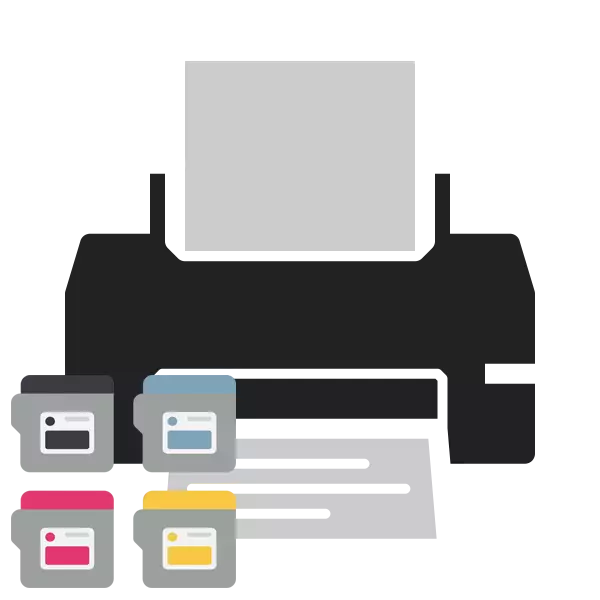
ప్రింటర్ గుళికలు ఒక నిర్దిష్ట పెయింట్ సామర్థ్యం కలిగి, ఈ తప్ప, ప్రతి పరికరాలు మోడల్ వివిధ పరిమాణాలను వినియోగిస్తుంది. కాలక్రమేణా, ఇంక్ ఎండ్, ఫలితంగా, స్ట్రిప్స్ పూర్తయిన షీట్లలో కనిపిస్తాయి, చిత్రం అస్పష్టంగా ఉంటుంది లేదా లోపాలు మరియు పరికరాల్లో సూచికలు సంభవిస్తాయి. ఈ సందర్భంలో, గుళిక మార్చాలి. దీన్ని ఎలా చేయాలో గురించి, అది క్రింద చర్చించబడుతుంది.
ఇప్పుడు మీరు ప్రాథమిక గమనికలతో బాగా తెలుసు, మీరు ఇంక్వెల్ యొక్క భర్తీకి నేరుగా వెళ్ళవచ్చు.
దశ 1: హోల్డర్కు ప్రాప్యతను పొందండి
మొదటి మీరు హోల్డర్ యాక్సెస్ చేయాలి. ఇది సులభం, ఇది అనేక చర్యలను ఉత్పత్తి చేయడానికి సరిపోతుంది:
- శక్తిని కనెక్ట్ చేయండి మరియు పరికరంపై తిరగండి.
- కాగితం రిసెప్షన్ ట్రేను దాని నిర్మాణాత్మక లక్షణాలతో అనుగుణంగా మూసివేయండి.
- వెనుక కవర్ తెరవండి. ఇప్పుడు హోల్డర్ గుళిక స్థానంలో రాష్ట్ర తరలించబడింది వరకు వేచి. ఉద్యమ సమయంలో దానిని తాకవద్దు.

మూత పది నిమిషాల కంటే ఎక్కువ బహిరంగ స్థితిలో ఉంటే, హోల్డర్ దాని స్థానంలో పెరుగుతుంది. ఇది మూత మూసివేయడం మరియు తెరవడం తర్వాత మాత్రమే తిరిగి కదులుతుంది.
దశ 2: గుళికను తీసివేయడం
ఈ దశలో, మీరు ఇంక్వెల్ను తొలగించాలి, మిగిలిన పరికర భాగాల సమీపంలో ఉన్న బందు. ఇది మెటల్ భాగాలను తాకడం కాదు, వాటిని ఒక గుళికతో బాధపడకండి. వాటిని కొట్టిన విషయంలో, రంగులు కేవలం napkins ఉపయోగించి ద్రవ తొలగించండి. ఇంక్ ట్యాంక్ ఎంపిక ఈ క్రింది విధంగా ఉంది:
- క్లిక్ చేయడం వరకు గుళికపై క్లిక్ చేయండి.
- శాంతముగా కనెక్టర్ నుండి దాన్ని పొందండి.
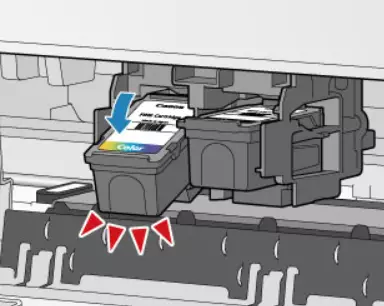
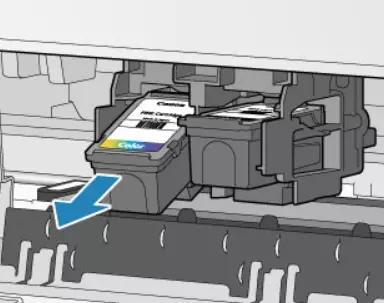
ప్రింటర్ యొక్క నమూనా మరియు తయారీదారుని బట్టి, మౌంట్ తేడా ఉండవచ్చు. ఇది ఒక ప్రత్యేక హోల్డర్ ఉనికిని తరచుగా డిజైన్. ఈ సందర్భంలో, మొదటి దానిని తెరవడానికి అవసరం, ఆపై కంటైనర్ పొందండి.
ప్రతి ప్రాంతంలో వారి చట్టాలు మరియు వినియోగం యొక్క ఉద్గారాల గురించి నిర్ణయాలు ఉన్నాయి. వారితో అనుగుణంగా, వాడిన గుళికను పారవేయండి, తర్వాత కొత్త సంస్థాపనకు వెళ్ళండి.
దశ 3: ఒక కొత్త గుళిక ఇన్స్టాల్
ఇది ఒక కొత్త ఇంక్వెల్ ఇన్సర్ట్ మరియు మరింత ముద్రణ కోసం ఒక పరికరం సిద్ధం మాత్రమే ఉంది. అన్ని చర్యలు చాలా సరళంగా నిర్వహిస్తాయి:
- క్యాట్రిడ్జ్ అన్ప్యాక్ మరియు రక్షణ చిత్రం తొలగించండి, లేకపోతే పెయింట్ ప్రింటర్ లోకి ప్రవహిస్తుంది కాదు.
- తక్కువ కోణంలో, కంటైనర్ను హోల్డర్లోకి చొప్పించండి, మీరు మౌంట్ సమీపంలో విద్యుత్ పరిచయాలను దాచడం లేదు.
- లక్షణం క్లిక్ ముందు సిరా సెల్ నొక్కండి. అన్ని భాగాలు ఇన్స్టాల్ చేయబడిందని నిర్ధారించుకోండి.
- చివరి దశ మూత మూసివేత.
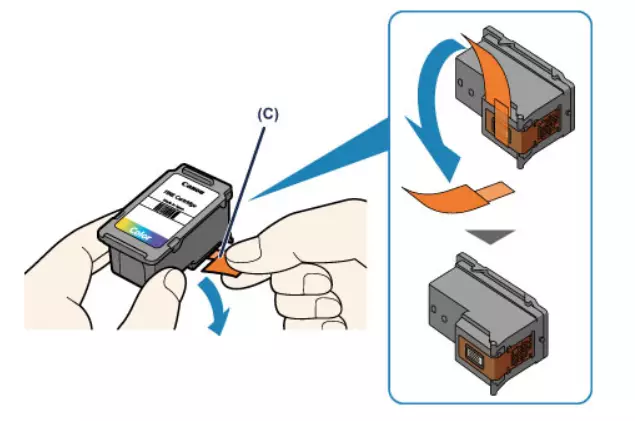

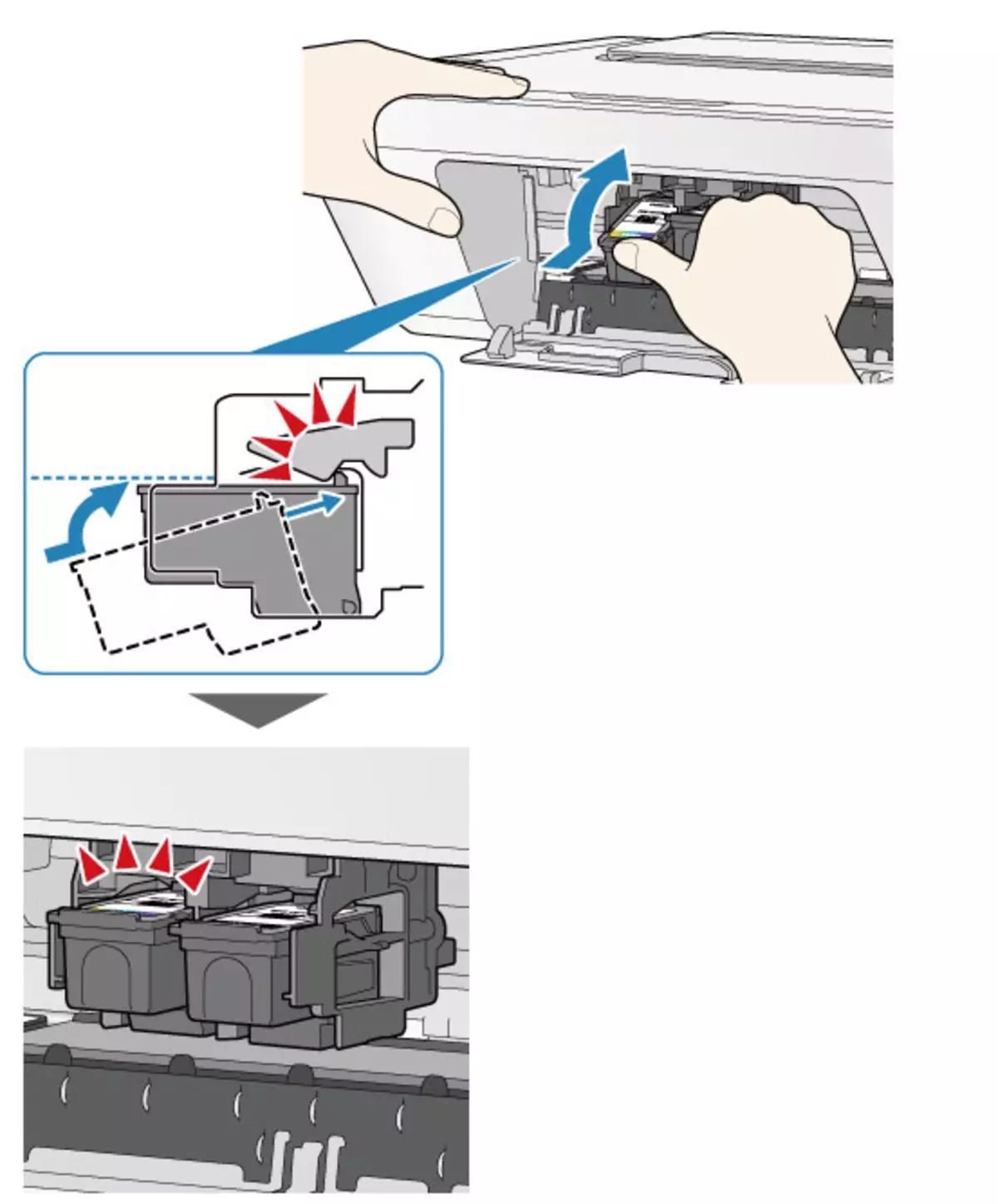

ఇది ఈ గుళికలో పూర్తయింది. మేము మీరు చాలా ఇబ్బందులు లేకుండా పని భరించవలసి నిర్వహించేది ఆశిస్తున్నాము, మరియు ముద్రించిన పరికరం మళ్ళీ గుణాత్మక పత్రాలు మరియు చిత్రాలను.
కూడా చూడండి: Canon ప్రింటర్ గుళిక పరిష్కరించడానికి ఎలా
